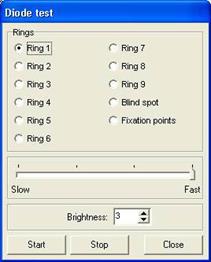Заглавная страница Избранные статьи Случайная статья Познавательные статьи Новые добавления Обратная связь КАТЕГОРИИ: ТОП 10 на сайте Приготовление дезинфицирующих растворов различной концентрацииТехника нижней прямой подачи мяча. Франко-прусская война (причины и последствия) Организация работы процедурного кабинета Смысловое и механическое запоминание, их место и роль в усвоении знаний Коммуникативные барьеры и пути их преодоления Обработка изделий медицинского назначения многократного применения Образцы текста публицистического стиля Четыре типа изменения баланса Задачи с ответами для Всероссийской олимпиады по праву 
Мы поможем в написании ваших работ! ЗНАЕТЕ ЛИ ВЫ?
Влияние общества на человека
Приготовление дезинфицирующих растворов различной концентрации Практические работы по географии для 6 класса Организация работы процедурного кабинета Изменения в неживой природе осенью Уборка процедурного кабинета Сольфеджио. Все правила по сольфеджио Балочные системы. Определение реакций опор и моментов защемления |
Тест измерения периферийной области (Peripheral)
Тест измерения периферийной области (Peripheral test field) включает в себякольца радиусами: 30°, 40° и 50°. Рекомендуется использовать этот тест для измерения чувствительности периферийных областей сетчатки.
Руководство Пользователя (Версия 2.0) к Автоматическому Периметру TOMEY AP-1000 Руководство Пользователя (Версия 2.0) к Автоматическому Периметру TOMEY AP-1000 102
24. КОНФИГУРАЦИЯ И НАСТРОЙКИ ПРОГРАММЫ [i20] Окно с закладками, в которых можно редактировать конфигурацию системы и менять настройки программы открывается из основного окна при помощи выпадающего меню в верхней части рабочего окна сверху.
Рисунок 57. Меню ‘Service mode’ (Сервисный режим) Выберите закладку ‘Tools’ (Инструменты) и затем в выпадающем меню, выберите подменю ‘Service mode’ (Сервисный режим). Откроется окно, в котором будет много закладок. Закладки имеют следующие функции:
OTE!
Руководство Пользователя (Версия 2.0) к Автоматическому Периметру TOMEY AP-1000 Руководство Пользователя (Версия 2.0) к Автоматическому Периметру TOMEY AP-1000 104
24.1. Закладка " User management" (Пользователи) Эта закладка доступна только пользователям с правами администратора. На этой закладке можно редактировать, добавлять и удалять учетные записи пользователей.
Рисунок 58. Управление учетными записями пользователей программы.
В списке, который располагается в правой части окна, находятся все пользователи программы. В левой части окна располагается информация о выбранном пользователе: логин учетной записи (login), фамилия (first name), имя (last name), пароль (password). Поле ‘ Password ’ (Пароль) из соображений безопасности остается всегда пустым. В области ‘ Rights ’ (Права пользователя) указаны текущие права выделенного пользователя.
В левой нижней части окна находятся три клавиши для создания новой учетной записи, удаления выбранной учетной записи и редактирования существующей выбранной учетной записи. Если данные учетной записи изменяются, то необходимо ввести пароль пользователя. Пользователя ‘ADMIN’ удалить из базы данных невозможно. Можно только менять данные пользователя ‘ADMIN’: его пароль, имя и фамилию.
Руководство Пользователя (Версия 2.0) к Автоматическому Периметру TOMEY AP-1000 Руководство Пользователя (Версия 2.0) к Автоматическому Периметру TOMEY AP-1000 105
Если за выделенной для удаления учетной записью имеются прикрепленные к ней данные пациентов, то программа перед удалением записи спрашивает к какой новой учетной записи прикрепить имеющиеся в базе данных данные пациентов.
Рисунок 59. Закрепление имеющихся в базе данных пациентов за новым пользователем при удалении учетной записи
При нажатии на клавишу ‘Create ’ (Создать нового пользователя) открывается окно для записи данных новой учетной записи пользователя. Имя каждого пользователя должно быть уникальным, в системе не может быть двух пользователей с одинаковыми именами учетной записи.
Рисунок 60. Создание новой учетной записи
После того как данные нового пользователя внесены, нажмите на клавишу ‘ OK ’ и новая учетная запись будет добавлена в базу данных.
Руководство Пользователя (Версия 2.0) к Автоматическому Периметру TOMEY AP-1000 Руководство Пользователя (Версия 2.0) к Автоматическому Периметру TOMEY AP-1000 106
24.2. Закладка "Опции резервного архивирования" (Backup service)
Закладка "Опции резервного архивирования" (Backup service) позволяет управлять созданием резервных копий базы данных и восстановлением базы данных из имеющихся архивных файлов.
Рисунок 61. Закладка "Опции резервного архивирования" (Backup service)
Local backup (Создание локального архива) – Копирование текущей базы данных в архивный файл на локальном носителе. Server backup (Создание архива на сервере) – Копирование текущей базы данных в архивный файл на сервере. Restore from local backup (Восстановление базы данных из архива, хранящегося на локальном носителе) – Восстановление базы данных из архива, хранящегося на локальном носителе Restore from server backup (Восстановление базы данных из архива, хранящегося на сервере) – Восстановление базы данных из архива, хранящегося на сервере
Auto backup enabled (Включение опции автоматического архивирования) – Включение опции автоматического архивирования. Периодичность такого архивирования задается параметром ‘ Period’ (Период).
Руководство Пользователя (Версия 2.0) к Автоматическому Периметру TOMEY AP-1000 Руководство Пользователя (Версия 2.0) к Автоматическому Периметру TOMEY AP-1000 107
24.3. Закладка "Звуки" (Sounds) При работе, программа AP-1000 информирует пользователя обо всех этапах выполнения программы. Эта информация дается в виде сообщений, наиболее важные из которых сопровождаются звуковым оформлением. Такие события, как потеря фиксации, ложноположительная и ложноотрицательная ошибки и другие события могут сопровождаться звуковым сигналом. Для того, чтобы активировать звуковое сопровождение важных событий, необходимо поставить галочку в параметре ‘Sounds enabled’ (Включить звуки). Все события, к которым можно присоединить звуковой сигнал, отражены списком на экране. Программа АР-1000 позволяет пользователю самому выбрать звуки, которыми он бы хотел сопровождать разные события. Присоединяемый звуковой файл должен иметь формат ‘.WAV’ и должен быть не длиннее трех секунд.
Рисунок 62. Закладка "Звуки" (Sounds)
Руководство Пользователя (Версия 2.0) к Автоматическому Периметру TOMEY AP-1000 Руководство Пользователя (Версия 2.0) к Автоматическому Периметру TOMEY AP-1000 108
24.4. Закладка "Настройки" (Settings [i21] )
Рисунок 63. Закладка "Настройки" (Settings).
Параметр " Clinic data" (Название клиники или больницы): В этом поле вводится название клиники, которое будет выводиться на каждой распечатке.
Параметр " Test exposition per false positive exp." (Количество точек между двумя ложноположительными проверками): Этот параметр указывает, сколько точек измеряется между двумя ложноположительными проверками.
Параметр " Test exposition per false negative exp. " (Количество точек между двумя ложноотрицательными проверками): Этот параметр указывает, сколько точек измеряется между двумя ложноотрицательными проверками.
Параметр " Test exposition per BS exposition" (Количество точек между двумя проверками фиксации в области слепого пятна): Этот параметр указывает, сколько точек измеряется между двумя проверками фиксации в области слепого пятна. Этот параметр относится только к функции проверки фиксации взгляда пациента методом Heijl-Krakau.
Параметр " Retest point when fixation is lost" (Перепроверка при потере фиксации): При активации этого параметра, каждая точка будет перепроверяться, если фиксация взгляда пациента была нарушена. Этот параметр относится к только функции автоматической проверки фиксации взгляда пациента.
Параметр " BS brightnes" (Яркость точек в области слепого пятна): Этот параметр указывает на яркость точек в области слепого пятна. Рекомендуется использовать яркость от 3 дБ до 6 дБ. Руководство Пользователя (Версия 2.0) к Автоматическому Периметру TOMEY AP-1000 Руководство Пользователя (Версия 2.0) к Автоматическому Периметру TOMEY AP-1000 109
Параметр " Quality" (Качество): Этот параметр определяет качество моделируемой трехмерной карты поля зрения. Параметр может принимать значения от 1 до 6 и значение 6 соответствует наилучшему качеству изображения.
Параметр " Names of additional fields" (Названия дополнительных полей): Текстовые поля этой группы предназначены для дополнительной информации о пользователе, которую пользователь системы сочтет нужной для заполнения. Эти поля являются опциональными и необязательными для использования. Однако они могут пригодиться для внесения в информацию о пациенте каких-либо не стандартных данных.
24.5. Закладка "Сервисные настройки" (Service)
Сервисные настройки могут меняться только квалифицированным персоналом, и информация по этим настройкам дана в сервисном руководстве прибора.
Руководство Пользователя (Версия 2.0) к Автоматическому Периметру TOMEY AP-1000 Руководство Пользователя (Версия 2.0) к Автоматическому Периметру TOMEY AP-1000 110
24.6. Закладка "Шаблон печати" (Print layout [i22] ) На этой закладке можно выбрать три шаблона для печати: " Standard" (Стандартный), " Combo" (Комбинированный) и "Multiview" (Смешанный). Каждый из этих шаблонов устанавливается соответствующей клавишей, которые находятся в верхней части экрана. Стандартный шаблон печати имеет шесть карт на одном листе, Комбинированный шаблон и Смешанный имеют по четыре карты на распечатке.
Рисунок 64. Стандартный шаблон печати (Standard printout).
Каждый из шаблонов имеет набор прямоугольных полей. Каждое поле соответствует одной распечатываемой карте на конечной распечатке. Вверху каждого прямоугольного поля написано, какая карта распечатывается на этом месте. Пользователь может самостоятельно выбрать, какая карта будет печататься на каждом месте. Для этого надо нажать на клавишу "
Рисунок 65. Список всех возможных карт для печати.
Руководство Пользователя (Версия 2.0) к Автоматическому Периметру TOMEY AP-1000
24.7. Закладка "Настройки Экспорта / Импорта данных" (Export/Import settings)
Закладка "Import / Export settings" (Настройки Импорта / Экспорта) отвечает за настройки параметров импорта и экспорта данных из программы или в программу АР-1000. Название клиники экспортируется в файл с расширением ' .VLC'. Все остальные настройки добавляются в файл с расширением ‘ .VST ’. Пожалуйста, согласовывайте имя каждого файла в соответствии с его содержимым.
Рисунок 66. Закладка "Import / Export settings" (Настройки Импорта / Экспорта) - Настройки параметров импорта и экспорта данных
Руководство Пользователя (Версия 2.0) к Автоматическому Периметру TOMEY AP-1000 Руководство Пользователя (Версия 2.0) к Автоматическому Периметру TOMEY AP-1000 112
24.8. Закладка "Локальные настройки" (Local)
Закладка "Local settings" (Локальные настройки) отвечает за локальные настройки программы: язык интерфейса и формат даты.
Рисунок 67. Закладка "Local settings" (Локальные настройки)
NOTE!
Руководство Пользователя (Версия 2.0) к Автоматическому Периметру TOMEY AP-1000 Руководство Пользователя (Версия 2.0) к Автоматическому Периметру TOMEY AP-1000 113
LED TEST (ПРОВЕРКА РАБОТЫ СВЕТОДИОДОВ)
Эта функция доступна из основного рабочего окна программы АР-1000. Чтобы запустить эту функцию, откройте выпадающее меню в верхней части экрана слева, изображенное на рисунке 68.
Рисунок 68. Выпадающее меню.
С помощью этой функции можно проверить работу излучающих светодиодов (LED), чтобы убедиться в корректной работе прибора. У пользователя есть возможность во время этой проверки уменьшить интенсивность излучения любого светодиода отдельно, а также частоту его мерцания. Если вы обнаружили, что какой либо из светодиодов не работает или его яркость сильно отличается от других светодиодов, свяжитесь с представителем производителя для устранения дефекта.
Рисунок 69. Форма проверки работы светодиодов. Для начала проверки нажмите клавишу ‘ Start ’ (Старт). Для изменения времени представления стимула используйте вертикальную шкалу с ползунком. Интенсивность излучения меняется при помощи ‘Brightness’ (Яркость).
Руководство Пользователя (Версия 2.0) к Автоматическому Периметру TOMEY AP-1000 NOTE! Руководство Пользователя (Версия 2.0) к Автоматическому Периметру TOMEY AP-1000 114
|
|||||||||||||||||||||||||||||||||
|
Последнее изменение этой страницы: 2017-01-18; просмотров: 268; Нарушение авторского права страницы; Мы поможем в написании вашей работы! infopedia.su Все материалы представленные на сайте исключительно с целью ознакомления читателями и не преследуют коммерческих целей или нарушение авторских прав. Обратная связь - 18.188.20.56 (0.054 с.) |
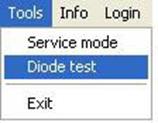
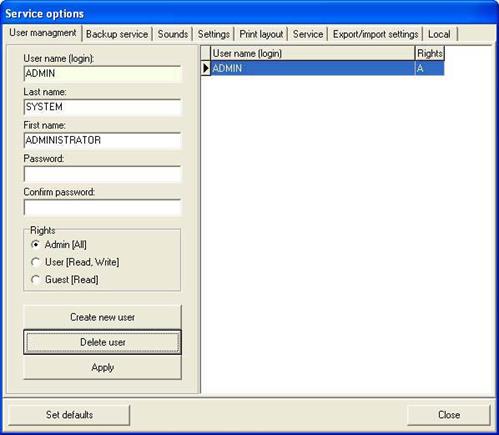




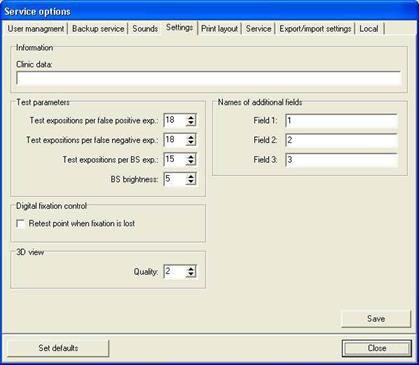

 " и в открывшемся списке, показанном на рисунке 65, выбрать нужную карту.
" и в открывшемся списке, показанном на рисунке 65, выбрать нужную карту.